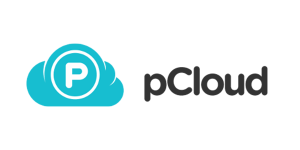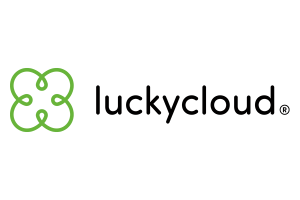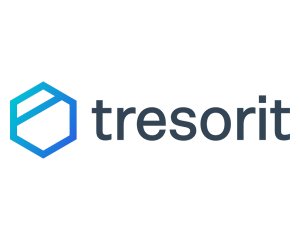Lesezeichen vom Browser exportieren
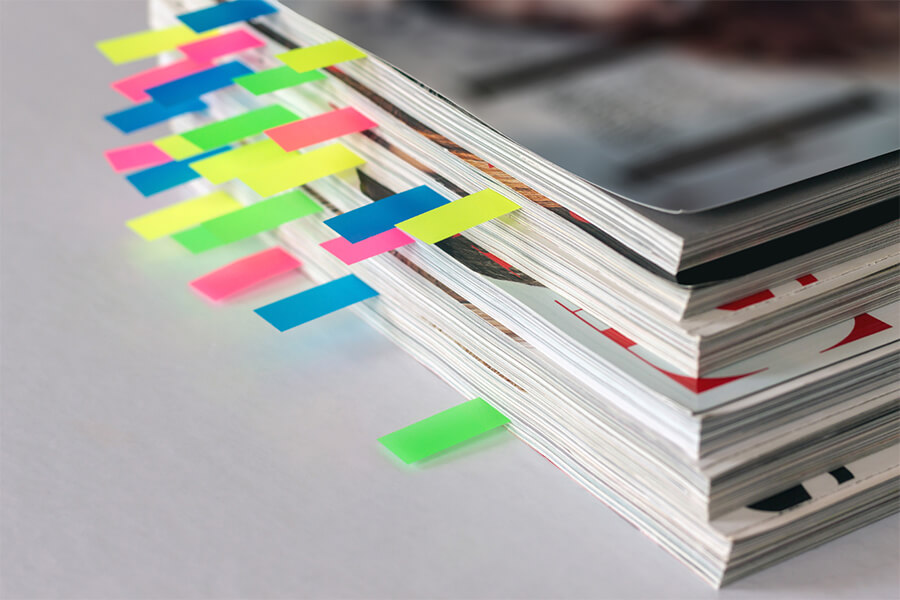
Lesezeichen gehören zu den wichtigsten Funktionen eines Browsers. Viele Anwender legen im Laufe der Zeit ganze Bibliotheken mit ihren wichtigsten Links, den besten Artikeln und Videos an. Sorgsam werden die Funkstücke in Ordner sortiert und so zum Abbild der Interessen und Vorlieben des Anwenders. Eine über Jahre gewachsene Link-Sammlung lässt sich natürlich nicht einfach so ersetzen. Deswegen nehmen Internet-Nutzer ihre Lesezeichen mit, wenn sie von einem Browser zum anderen wechseln. Lesezeichen zu exportieren ist auch sinnvoll, wenn es darum geht, sie in einer Backup-Datei zu sichern.
Chrome-Lesezeichen exportieren
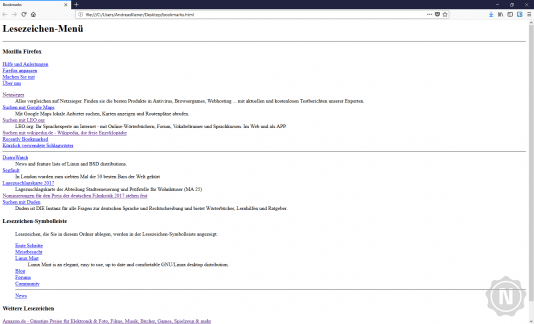
Nahezu alle Browser exportieren ihre Lesezeichen in einem standardisierten Format als HTML-Datei. Diese Datei können Anwender problemlos in so gut wie jeden anderem Browser importieren. Zudem ist es möglich, die Lesezeichendatei wie eine Website im Browser anzuzeigen. So kann sie beispielsweise auch mit einem Cloud-Speicher wie Dropbox genutzt werden, so dass die Bookmarks völlig unabhängig von Browser und Rechner überall zur Verfügung stehen, auch im Internet-Café, auf dem Smartphone oder auf dem Tablet.
Chrome-Lesezeichen exportieren
- Öffnen Sie das Chrome-Menü mit einem Klick auf die drei Punkte oben rechts in der Navigationsleiste.
- Wählen Sie im Untermenü „Lesezeichen“ den „Lesezeichen-Manager“. Alternativ bringt Sie die Tastenkombination Strg + Umschalt + O direkt zum Lesezeichen-Manager.
- Öffnen Sie das Menü „Organisieren“ mit einem Klick auf die drei weißen Punkte auf blauem Hintergrund oben rechts.
- Wählen Sie den Menüpunkt „Lesezeichen exportieren“.
- Nun können Sie einen Speicherort wählen und einen Dateinamen vergeben.
- Mit einem Klick auf „Speichern“ wird der Export der Lesezeichen abgeschlossen.
Wenn Sie in Schritt vier „Lesezeichen importieren“ wählen, können Sie die Lesezeichen aus einer HTML-Datei importieren.
Firefox-Lesezeichen exportieren
- Klicken Sie auf das Buchrücken-Icon („Öffnen von Chronik, Lesezeichen und mehr“) in der Navigationsleiste.
- Gehen Sie in das Untermenü „Lesezeichen“.
- Klicken Sie auf „Lesezeichen verwalten“, den grau hinterlegten Eintrag ganz unten. Alternativ können Sie die Bibliothek auch direkt mit der Tastenkombination Strg + Umschalt + B öffnen.
- Klicken Sie in der Menüleiste der Bibliothek auf „Importieren und Sichern“.
- Wählen Sie den Menüeintrag „Lesezeichen nach HTML exportieren…“.
- Nun können Sie einen Speicherort wählen und einen Dateinamen vergeben.
- Mit einem Klick auf „Speichern“ wird der Export der Lesezeichen abgeschlossen.
Der Import von Lesezeichen funktioniert parallel: in Schritt fünf wählen Sie „Lesezeihen von HTML importieren…“, in Schritt sechs öffnen Sie die Datei mit den Lesezeichen, die Sie importieren möchten.
Genauso wie für Firefox funktioniert der Ex- und Import von Lesezeichen bei Cliqz, da der Datenschutz-Browser aus Deutschland zu einem großen Teil auf Firefox basiert.
Internet-Explorer-Lesezeichen exportieren
- Drücken Sie die Alt-Taste. Damit blenden Sie das Hauptmenü ein.
- Gehen Sie im Hauptmenü auf „Datei“ und anschließend auf „Importieren & Exportieren…“.
- Wählen Sie im Dialogfeld „In Datei exportieren“ und klicken Sie auf „Weiter“.
- Setzen Sie jetzt ein Häkchen bei „Favoriten“ und klicken Sie erneut auf „Weiter“.
- Markieren Sie den Unterordner, den Sie exportieren möchten. Wenn Sie alle Lesezeichen exportieren wollen, markieren Sie „Favoriten“ auf der höchsten Ebene der Ordnerstruktur.
- Jetzt können Sie einen Speicherort und einen Dateinamen wählen. Wenn Sie die Voreinstellung beibehalten, werden die Lesezeichen in Ihrem Dokumentenordner als „bookmark.htm“ gespeichert.
- Ein Klick auf „Exportieren“ schließt den Export ab.
Wenn Sie Lesezeichen importieren möchten, gehen Sie genauso vor, allerdings wählen Sie bei Schritt drei „In Datei importieren“ und bei Schritt sechs eine bereits vorhandene Lesezeichendatei.
Opera-Lesezeichen exportieren
Der Export von Lesezeichen in Opera ist etwas speziell. In den neuesten Versionen verfügt der Browser nämlich nicht mehr selbst über eine entsprechende Funktion. Anwender müssen daher über das Add-on Bookmarks Import & Export gehen.
- Öffnen Sie in Opera die Seite von Bookmarks Import & Export.
- Klicken Sie auf „Zu Opera hinzufügen“.
- Die Erweiterung wird in Opera aktiviert und öffnet automatisch einen neuen Tab.
- In diesem Tab klicken Sie auf den „Export“-Button. Die Exportdatei wird unter dem Namen „Bookmarks.html“ in Ihrem Download-Verzeichnis gespeichert.
Importieren können Sie Bookmarks, indem Sie in Schritt vier auf „Import“ statt auf „Export“ klicken und eine Bookmark-Datei auswählen.
Safari-Lesezeichen exportieren
- Klicken Sie in der Menüleiste von Safari auf „Ablage“.
- Wählen Sie den Menüpunkt „Lesezeichen exportieren“.
- Nun legen Sie Speicherort und Dateinamen fest.
- Mit einem Klick auf „Sichern“ wird die Lesezeichendatei erstellt.
Für den Import von Lesezeichen gehen Sie genauso vor, wählen aber in Schritt zwei „Importieren von“.
Edge-Lesezeichen exportieren
- Öffnen Sie das Edge-Menü mit einem Klick auf die drei Punkte rechts in der Adresszeile.
- Wählen Sie „Einstellungen“, den untersten Menüpunkt.
- Klicken Sie auf „Aus anderem Browser importieren“
- Wählen Sie „Export in Datei“.
- Legen Sie einen Speicherort fest und vergeben Sie einen Dateinamen.
- Klicken Sie auf „Speichern“
Der Import von Lesezeichen funktioniert in Edge analog. Dafür wählen Sie im vierten Schritt einfach „Import aus Datei“ statt „Export in Datei“.